До этого момента я никогда не сталкивался с маршрутизатором Totally Link или любым другим сетевым оборудованием. Однако я решил купить одну модель, чтобы посмотреть, что это за оборудование, и, конечно, написать инструкцию по его настройке. Я купил самую дешевую модель, Totolink N150RT. Сразу хочу сказать, что мне очень нравится этот маршрутизатор. За эту цену вы получаете маршрутизатор, который легко настраивается, хорошо выглядит и, судя по отзывам, работает очень хорошо и стабильно. Но сегодня мы поговорим не об этом.
Теперь, когда вы приобрели маршрутизатор TOTOLINK, вам необходимо его настроить. Для этого необходимо войти в конфигурацию маршрутизатора. В этой статье мы подробно объясним, как войти в настройки Totolink. Мы будем использовать N150R в качестве примера, чтобы показать вам, как настроить Totolink. Однако, поскольку все практически одинаково, мы считаем, что эта статья подойдет для всех устройств этого производителя.
Для доступа к панели управления маршрутизатора Totolink используйте IP-адрес 192.168.1.1. Просто подключитесь к маршрутизатору через кабель или Wi-Fi, зайдите в браузере на 192.168.1.1 и введите заводские имя пользователя и пароль admin и admin. Адрес для ввода настроек, заводское имя пользователя и пароль указаны на самом маршрутизаторе. Обычно эту информацию можно найти на наклейке на нижней части устройства. Однако у TOTOLINK N150RT он расположен на боковой панели.

Давайте рассмотрим это более подробно.
Подключаемся к роутеру Totolink для доступа к настройкам
Вы можете получить доступ к своим настройкам практически с любого устройства. Однако мы рекомендуем, по возможности, делать это с компьютера или ноутбука. Также, если возможно, подключитесь к маршрутизатору с помощью сетевого кабеля, который входит в комплект поставки.
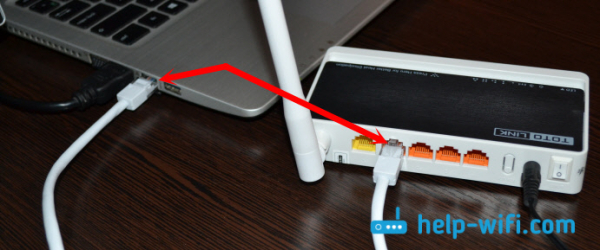
Если кабельное подключение невозможно, подключитесь через Wi-Fi. Как только вы включите маршрутизатор, в списке доступных сетей на вашем устройстве появится новая сеть с названием вашей фабрики. Пожалуйста, смотрите скриншот ниже.
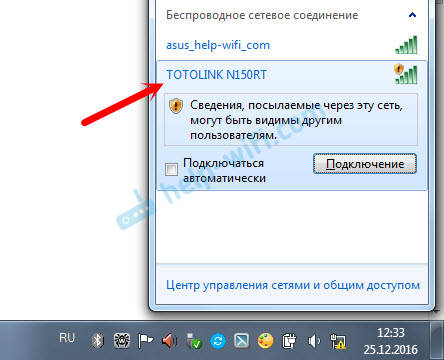
Сеть Wi-Fi будет работать без пароля. Доступ к панели управления маршрутизатора Totolink можно получить практически с любого устройства, включая ПК, ноутбуки, планшеты и смартфоны.
Обратите внимание, что вы не сможете получить доступ в Интернет сразу после подключения к маршрутизатору. Возможно, это связано с тем, что вы еще не подключили Интернет к маршрутизатору или не настроили его. В конце концов, мы просто пытаемся ввести свои настройки. Чтобы войти в настройки маршрутизатора, не обязательно подключаться к Интернету. Важно, чтобы ваше устройство было подключено к маршрутизатору.
Вход в настройки Totolink по 192.168.1.1
После подключения к маршрутизатору откройте любой веб-браузер и зайдите в раздел 192.168.1.1. Будьте внимательны, когда вводите адрес в адресную строку, а не в поле поиска.
Маршрутизатор попросит вас ввести имя пользователя и пароль. Как мы выяснили выше, по умолчанию используются значения admin и admin. Если этот параметр уже был изменен, вам нужно будет ввести его самостоятельно. Если вы изменили его и не можете вспомнить, перезагрузите маршрутизатор.
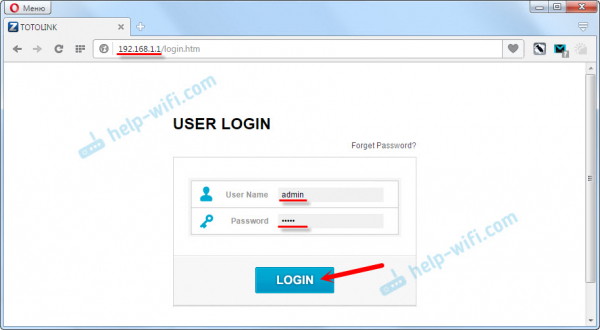
Если страница входа не открывается и вы получаете ошибку, ознакомьтесь с решением в конце этой статьи.
После того как вы вошли в систему, откроется страница быстрой настройки маршрутизатора Totolink. Вы также можете узнать, как изменить язык на русский или украинский. Потому что мои настройки по умолчанию были на английском языке.
Нажмите на кнопку «Расширенная настройка».
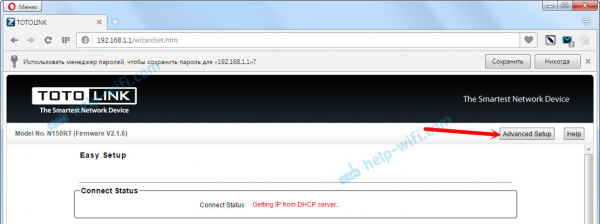
В выпадающем меню выберите язык вашей панели управления.
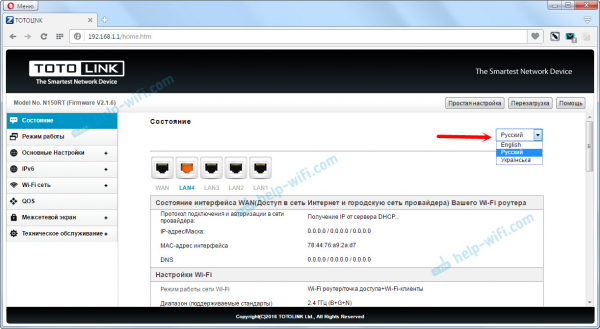
Теперь вы можете без проблем настроить необходимые параметры вашего маршрутизатора.
Если не заходит в настройки Totolink
Частой проблемой является то, что страница конфигурации маршрутизатора для 192.168.1.1 не открывается. Доступ к конфигурации отсутствует.
Если это произошло с вами, сначала проверьте соединение между вашим устройством и маршрутизатором: важно проверить, подключены ли вы к маршрутизатору через Wi-Fi или через сетевой кабель. Посмотрите состояние подключения на панели уведомлений. Вы можете увидеть сообщение «Нет подключения к Интернету», что является нормальным. Однако связь должна быть.
Если вы пытаетесь подключиться к 192.168.1.1 с вашего компьютера, убедитесь, что в свойствах подключения установлен флажок автозабора IP и DNS.
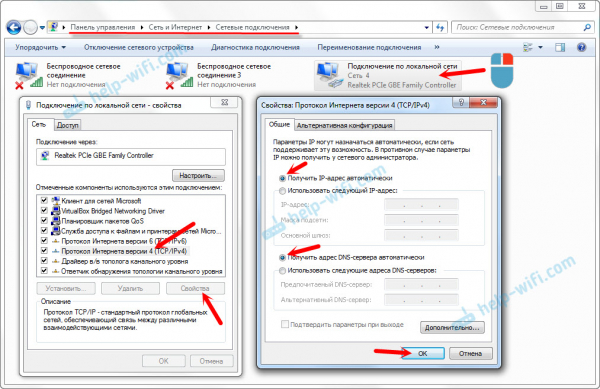
Однако не забудьте открыть свойства соединения, которое вы используете для подключения к маршрутизатору: «Беспроводное сетевое подключение», если через Wi-Fi (или «Беспроводная сеть» в Windows 10). А если через кабель, то «Подключение по локальной сети» («Ethernet» в Windows 10).
Решение проблемы входа в разные настройки маршрутизатора описано в отдельной статье: https://help-wifi.com/oshibki-i-polomki/chto-delat-esli-ne-zaxodit-v-nastrojki-routera-. na-192-168-0-1-ili-192-168-1-1/.
Надеюсь, мои рекомендации будут полезны для вас, всего доброго!



